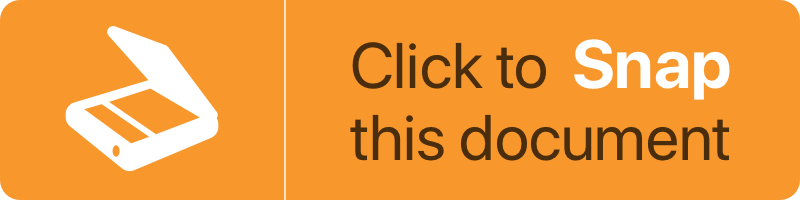Veeva Snap は、iOS デバイス (iPad、iPhone、iPod Touch) 向けのモバイルアプリケーションで、Vault ユーザはデバイスのカメラを使用してドキュメントをスキャンしたり、Vault にドキュメントをアップロードしたりすることができます。管理者は、複数の Veeva Snap の設定オプションが使用できます。
Veeva Snap のエンタープライズログインの設定
ユーザがコーポレートアイデンティティシステムを使用してログインできるように Veeva Snap を設定することは、2 段階のプロセスです。
- まず、Vault 用に OAuth 2.0 を設定します。詳細な手順は OAuth 2.0/OpenID 接続プロファイルの設定をご覧ください。
- 次に、認証サーバで、Veeva Snap に OAuth 2.0/OpenID 接続アプリを設定・登録します。詳しい手順は以下をご確認ください。
認証サーバサポート
このセクションでは、互換性のあるさまざまな認証サーバを設定するために必要な手順について説明します。セキュリティを確保するために、認証サーバ に PKCE を有効化することが推奨されます。
ADFS
Veeva Snap を ADFS のアプリケーションとして設定するには:
- ADFS 内で、アプリケーショングループ > アプリケーション > ネイティブアプリケーションに進みます。
- クライアント ID を入力します:
veevasnap。 - 次のリダイレクト URI を入力します:
com.veeva.snap:/authorize。
次に、Vault をウェブ API として設定する必要があります:
- ADFS 内で、アプリケーショングループ > アプリケーション > ウェブ API に進みます。
- 識別子タブをクリックして、Vault を証明書利用者識別子として追加します。
- 表示名として「Vault」を入力します。
- 次の証明書利用者識別子を入力します:
https://login.veevavault.com。 - 発行変換ルールタブをクリックして、カスタム要求ルールを作成します。
- このタブで、ルールの追加 > カスタムルールを使用した要求の送信 > 次へをクリックします。
- 次のカスタムルールを入力し、「mail」を連携 ID として使用するフィールドに置き換えます。
c:[Type == "http://schemas.microsoft.com/ws/2008/06/identity/claims/windowsaccountname", Issuer == "AD AUTHORITY"] => issue(store = "Active Directory", types = ("sub"), query = ";mail;{0}", param = c.Value); - クライアント権限タブをクリックして、Veeva Snap を選択します。
- allatclaims チェックボックスを選択します。
- openid チェックボックスを選択します。
- 適用をクリックして、ウェブ API 設定を保存します。OK をクリックして、ダイアログを終了します。
PingFederate
新規 Ping Identity プロファイルを設定するには:
- プロファイル clientID を
veevasnapに設定します。クライアント ID に「クライアントシークレットがない」ことを確認します。 - クライアント認証でなしを選択します。
- 表示名を入力します。このプロファイルを「Veeva Snap」とすることが推奨されます。
- 次のリダイレクト URI を入力します:
com.veeva.snap:/authorize。
お使いのアプリケーションは、次のタイプを付与するよう設定する必要があります:
認証コードリフレッシュトークン
Vault は、連携 ID として id_token と access_token にサブ要求を使用します。
お使いのアプリケーションの設定は、以下の範囲を考慮する必要があります:
openidoffline_access
Microsoft Azure AD
Microsoft Azure AD のアプリケーションとして Veeva Snap を設定するには、最初に login.veevavault.com のアプリケーション登録を作成する必要があります。
- Microsoft Azure 内で Azure アクティブディレクトリ > アプリ登録に進み、新規登録をクリックします。
- 名前を入力します。
login.veevavault.comが推奨されます。 - 登録をクリックします。
次に、Veeva Snap のアプリケーション登録を作成します。
- Microsoft Azure 内で Azure アクティブディレクトリ > アプリ登録に進み、新規登録をクリックします。
- 名前を入力します。「Veeva Snap」が推奨されます。
- サポートされているアカウントタイプで、Veeva Snap にアクセスできるユーザを選択します。
- リダイレクト URI パネルで、ドロップダウンからパブリッククライアント/ネイティブ (モバイルおよびデスクトップ) を選択し、次のURIを入力します:
veevasnap: //authorize。 - 登録をクリックします。
- アプリ登録 > API の公開に移動します。
- アプリケーション ID URI フィールドで、設定をクリックします。Azure が ID を選択したら、保存をクリックします。
- スコープの追加をクリックします。スコープ名フィールドに、手順 2 で選択した名前を入力します。
- 同意できる人フィールドで、管理者およびユーザを選択します。
- 希望する名前と説明を入力し、状態フィールドで有効化を選択します。終了したら、スコープの追加をクリックします。
OAuth 2.0/OpenID Connect プロファイルを編集して、以下を確認します。
- アイデンティティクレームがアイデンティティは別の要求に含まれますに設定されていること。
- 要求が upn に設定されていること。
- ユーザ ID タイプが連携 ID に設定されていること。
Veeva Snap をクライアントアプリケーションとして追加し、次のことを確認します。
- アプリケーションクライアント ID が
veevasnapに設定されていること。 - 認証クライアントサーバ ID が、Azure が手順 7 で生成したアプリケーション (クライアント) ID と一致すること。
Okta
Veeva Snap を Okta のアプリケーションとして設定するには:
- Okta 内で、アプリケーション > アプリケーションの追加 > 新規アプリの作成に進みます。
- プラットフォームにネイティブアプリを選択します。
- サインオン方法に OpenID 接続を選択します。
- 作成をクリックします。
- アプリケーション名を入力します。このプロファイルを「Veeva Snap」とすることが推奨されます。
- 次のログインリダイレクト URI を入力します:
com.veeva.snap:/authorize。 - 保存をクリックすると、アプリケーションが作成されます。
アプリケーションを作成したら、一般設定タブに進んで、次の設定を確認します:
- アプリケーションラベル: アプリケーション名として入力した値。例えば Veeva Snap。
- アプリケーションタイプ: ネイティブ
- 許可されている付与タイプ: 認証コードとリフレッシュトークン
- ログインリダイレクト URI:
com.veeva.snap:/authorize
一般設定タブでは、クライアント認証情報セクションにスクロールする必要もあります。Okta ではクライアント ID を設定できないため、代わりに Okta がランダムな固有識別子を割り当てます。これをサポートするには、Vault で ClientID マッピングを設定して、この固有識別子を認証サーバクライアント ID フィールドに入力する必要があります。このセクションでは、クライアント認証を PKCE を使用 (パブリッククライアント用) に設定する必要があります。
次に、サインオンタブに進んで、サインオン方法が OpenID 接続に設定されていることを確認します。
最後に、割り当てタブで Okta ユーザを追加します。Okta の OAuth 2.0/OpenID 接続プロファイルに割り当てたすべての Vault ユーザをここで追加する必要があります。OAuth 2.0/OpenID 接続プロファイルのユーザ ID タイプが Vault ユーザ名に設定されている場合、Okta ユーザ名は Vault ユーザ名と一致する必要があります。これが連携 ID に設定されている場合、Okta ユーザ名は Vault ユーザの連携 ID と一致する必要があります。
Exostar SAM
Veeva Snap に Exostar SAM を設定するには、Exostar の担当者にご連絡ください。
認証サーバメタデータの追加
プロファイルを設定したら、認証サーバメタデータを取得します。ほとんどの認証サーバは、URL から AS Metadata を表示しますが、一部では AS Metadata JSON ファイルをダウンロードすることができます。Vault で OAuth 2.0/OpenID 接続プロファイルに AS Metadata をアップロードするには、URL か JSON ファイルのいずれかを使用します。
エンタープライズモビリティ管理
MobileIron や AirWatch などのエンタープライズモビリティ管理 (EMM) ソフトウェアを使用すると、組織に Veeva Snap を設定することができます。様々なアプリケーションプロパティを制御するために、デフォルトの Veeva Snap の動作を上書きするプロファイルを作成できます。
EMM プロファイルの作成
制御したいプロパティの値を定義して、EMM ベンダーからユーザに Veeva Snap の設定バージョンを展開することができます。Vault の Veeva Snap 権限を調整して EMM 設定で作業することもできます。
EMM プロファイルを作成して Veeva Snap を制御する方法は、使用する EMM ベンダーによって異なります。例えば、MobileIron などの一部のベンダーには、アプリケーションプロパティを指定できるインタフェースが含まれます。
AirWatch などのその他のアプリケーションには、プロパティの詳細が設定された XML 設定ファイルが必要です。設定には、すべての有効な制御可能設定が含まれます。XML の設定方法は、このサンプルファイルをダウンロードしてください。さらに、詳細は AirWatch オンラインヘルプドキュメントをご覧ください。
制御可能なアプリケーションプロパティ
VeevaVaultBiometricAuthenticationVisible- コントロール: 生体認証チェックボックスの外観と使用法。
- 値:
Visible(デフォルト)、NotVisible VeevaSnapCertifiedCopyVisible- コントロール: Veeva Snap 設定画面での Certified Copy 有効化設定の可視性。
- 値:
Visible(デフォルト)、NotVisible VeevaSnapCertifiedCopyEnforced- コントロール: ユーザがドキュメントを Vault にアップロードする前に、Certified Copy の実行を義務付けます。このプロパティが
Enforcedに設定されている場合VeevaSnapCertifiedCopyVisibleは無視されて Certified Copy 有効化設定がオンに設定されます。 - 値: Enforced、NotEnforced (デフォルト)
VeevaSnapNotesFieldMinimum- コントロール: ドキュメントレビュー画面のメモフィールドにユーザが入力する必要がある最小文字数。ユーザが Vault メールから Veeva Snap を起動してドキュメントをプレースホルダーにアップロードすると、このフィールドは無視されます。
- 値:
0~255 VeevaSnapEMMProvisioned- コントロール: Veeva Snap が Apple App Store または組織の EMM ソフトウェアからプロビジョニングされるかどうか。アプリケーションが EMM ベンダーからプロビジョニングされている場合は、この設定は常に Yes になります。App Store バージョンの Veeva Snap を使用している場合、このプロパティは使用できません。
- 値
Yes(デフォルト)
その他の一般モバイルアプリケーションプロパティを EMM ソフトウェアから制御できる場合もあります。その他の使用可能なプロパティについては、ベンダーの説明書をご覧ください。
Vault 権限
Veeva Snap には、EMM プロファイルだけでなく、アプリケーションへのユーザのアクセスを有効にしたり、制限できる 2 種類の Vault アプリケーション権限が含まれます: Veeva Snap: 有効化および Veeva Snap: 直接インストールの有効化です。これらの権限についての詳細をご覧ください。
コピー証明の有効化
Vault でコピー証明を有効化するには、管理者 > 設定 > ドキュメントフィールドに進み、基本ドキュメントの Certified Copy (certified_copy__v) フィールドのステータスを有効に設定します。アプリケーションのコピー認証の完了後に Veeva Snap ユーザが Vault にドキュメントをアップロードした場合、ユーザがドキュメントを分類するときに Certified Copy フィールド値が Yes に設定されます。
また、エンタープライズモバイル管理を使用して、組織のすべての Veeva Snap ユーザが Vault にドキュメントをアップロードする際にコピー証明を使用するように義務付けることもできます。
メールテンプレートの設定
ユーザは、特別に形式設定した URL から Veeva Snap を開くことで、プレースホルダーのソースファイル、既存の Vault ドキュメントの新バージョン、または別の Vault ドキュメントまたはオブジェクトレコードの添付書類として取得したドキュメントをアップロードできます。これを行うには、ドキュメントメッセージテンプレートを設定または更新して、Veeva Snap アプリケーションへのリンクを含める必要があります。メールテンプレートの設定に関する詳細は、メールおよびメッセージの管理をご覧ください。デバイスに Veeva Snap アプリケーションがダウンロードされていない場合、URL は動作しません。
例えば、執筆向けに送信ワークフローに関連づけられたメッセージテンプレートを更新して、Veeva Snap アプリケーションへのリンクを含めることができます。プレースホルダードキュメントでこのワークフローを開始すると、Vault はワークフロー設定に特定されたユーザにメールを送信します。そのユーザはリンクをクリックして、Veeva Snap を起動し、テンプレートに特定されたプレースホルダーに直接取得済みドキュメントをアップロードすることができます。
注: Apple の iOS メールアプリ Gmail およびその他のメールクライアントは HTTP 以外の URL をサポートしていないため、これらのクライアントから送信されたメールのリンクは機能しません。標準 iOS メールアプリを使用するか、メールのテキストに URL を配置して、受信者がブラウザにコピーアンドペーストできるようにすることが推奨されます。
プレースホルダーおよび新規ドキュメントバージョンのカスタム URL
Veeva Snap は、プレースホルダードキュメントまたは Vault の既存のドキュメントの新バージョンとしてのアップロードを可能にするカスタム URL 形式をサポートしています:veevasnap://uploadplaceholder/.
例えば、カスタム URL は次のようになります: veevasnap://uploadplaceholder/16315/1169/Test%20Document.
詳しくは、プレースホルダーをご覧ください。
添付書類のカスタム URL
Veeva Snap は、ユーザが取得したドキュメントを別の Vault ドキュメントの添付書類としてアップロードできるカスタム URL をサポートしています: veevasnap://uploadDocAttachment/。
例えば、ドキュメントを指定するカスタム URL は次のようになります: veevasnap://uploadDocAttachment/12345/123/Cholocap%20Trial%21Update.
Veeva Snap は、ユーザが取得したドキュメントをオブジェクトレコードの添付書類としてアップロードできるカスタム URL をサポートしています: veevasnap://uploadObjectAttachment/.
例えば、オブジェクトレコードを指定するカスタム URL は次のようになります: veevasnap://uploadObjectAttachment/12345/study__v/12/Study%20123.
詳しくは、ドキュメントとオブジェクトレコードをご覧ください。
メールテンプレートメッセージの例
次のメールテンプレートメッセージは、ユーザがキャプチャしたドキュメントを Vault のプレースホルダーにアップロードできるようにする方法を示しています。
<p>${notificationMessage}</p>
<p>Due date: ${taskDueDate}</p>
<p>Document owner: ${docOwnerName}</p>
<p>Workflow owner: ${workflowInitiatorName}</p>
<p>Task instructions: ${taskInstructions}</p>
<p>You can see all of your tasks on your Vault homepage under <a href=’${taskHome}’>Tasks</a>.</p>
<p><a href=’veevasnap://uploadplaceholder/${vaultId}/${docId}/ ${docNameNoLink}’><img src=’https://example.com/veeva-snap-email-button.png’/></a></p>
テンプレートにユーザが Veeva Snap を起動できるボタンとして以下の画像を含めることをお勧めします:
関連 Vault 権限
Veeva Snap からドキュメントをアップロードするには、ユーザに以下の権限が必要です:
セキュリティプロファイル
- Veeva Snap: 有効化
- Veeva Snap モバイルアプリケーションから Vault ドキュメントをアップロードする機能を管理します。特定の Vault に対してこの権限がないユーザが Veeva Snap からドキュメントをアップロードしようとするとエラーが表示されます。
- Veeva Snap: 直接インストールの有効化
- Apple App 保存 から入手可能な Veeva Snap の公開バージョンを使用する権限を管理します。この権限がないユーザは、組織でプロビジョニングされた Veeva Snap アプリケーションのバージョンを使用する必要があります。
- ドキュメント: 常に未分類を許可
- 任意のドキュメントタイプに対してユーザにドキュメントの作成権限がない場合に未分類のドキュメントを作成する権限を管理します。
- API: アクセス API
- Veeva Snap から Vault と通信し、Vault にドキュメントをアップロードする権限を管理します。
- すべてのドキュメント: すべてのドキュメント作成
- 未分類のドキュメントをアップロードする権限を管理: この権限は必須ではありませんが、ドキュメント: 常に未分類を許可権限が必要で有効化されていない状況で代替権限として設定できます。
ドキュメントタイプ
- ドキュメントの作成
- 特定のドキュメントタイプのドキュメントを作成する権限および未分類のドキュメントを作成する権限を管理: この権限は必須ではありませんが、ユーザにこの権限またはセキュリティプロファイルドキュメント: アップロード権限のいずれかが必要です。
ドキュメントロール
- ドキュメントの表示
- プレースホルダードキュメントを表示する権限を管理: プレースホルダーのソースファイルとしてドキュメントを取得するときはユーザにこの権限が必要です。
- ドキュメントの編集
- プレースホルダードキュメントを編集する権限を管理: プレースホルダーのソースファイルとしてドキュメントを取得するときはユーザにこの権限が必要です。
- バージョン
- プレースホルダードキュメントの新バージョンをアップロードする権限を管理: 未分類ドキュメントライフサイクルの未分類状態にこの権限が必要です。
- 関係の編集
- ドキュメントの添付ファイルの追加、削除およびバージョニングを行う権限を管理。
- 共有設定の編集
- 未分類ドキュメントを作成するときに、デフォルトのドキュメントロール割り当てを含める権限を管理: 未分類ドキュメントライフサイクルの未分類状態にこの権限が必要です。この権限がないと、Veeva Snap から未分類ドキュメントをアップロードするときにエラーが表示されます。
セキュリティプロファイル
- {オブジェクト}: 編集
- オブジェクトレコードの添付ファイルの追加、削除およびバージョニングを行う権限を管理。